Terminal di Linux adalah perangkat lunak yang mengambil perintah dari pengguna, menjalankannya dari OS, dan mengembalikan output ke pengguna. Mereka juga disebut shell dan console.
Artikel ini berfokus pada berbagai cara membuka terminal di CentOS 8.
Ada lima cara berikut. Saya akan menunjukkannya kepada Anda satu per satu.
Buka terminal dengan menggunakan menu “Aktivitas”
Langkah 1. Saat Anda masuk, antarmuka yang disebutkan di bawah ini akan muncul. Klik opsi “Aktivitas” yang ada di sudut kiri atas.
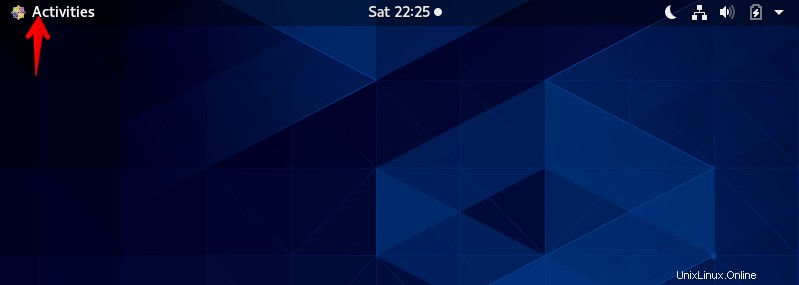
Langkah 2. Klik tombol  ikon.
ikon.
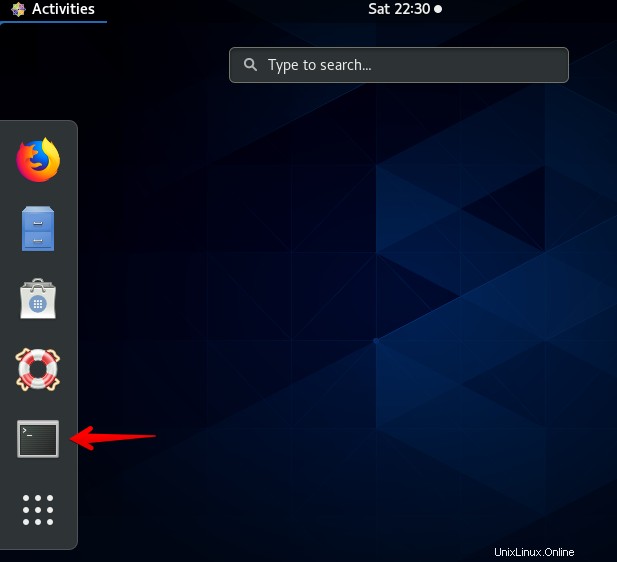
Segera setelah Anda menekan tombol Ikon  , terminal akan muncul seperti di bawah ini.
, terminal akan muncul seperti di bawah ini.
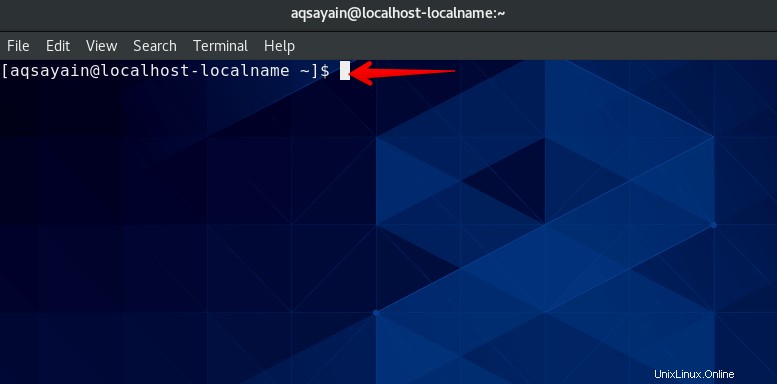
Buka terminal dengan menggunakan bilah pencarian
Langkah 1. Klik tombol “Aktivitas” yang terletak di pojok kanan atas.
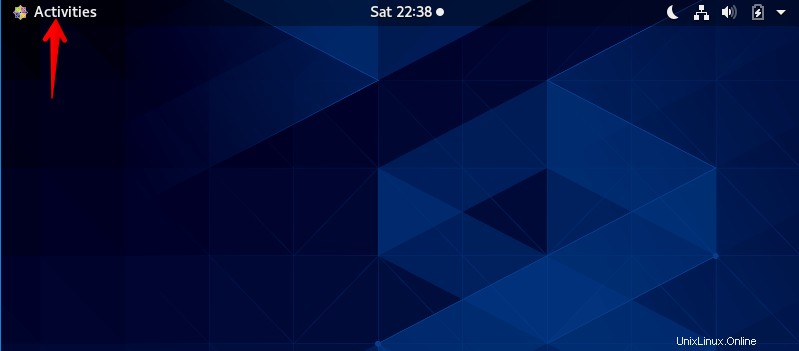
Langkah 2. Ketik "terminal" di bilah pencarian. Terminal Ikon  akan muncul. Klik ikon itu.
akan muncul. Klik ikon itu.
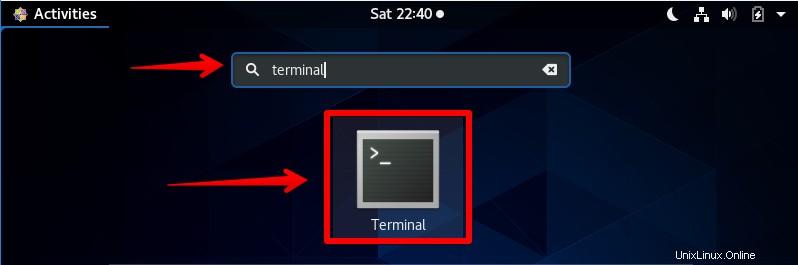
Segera setelah Anda menekan tombol  , jendela terminal akan muncul seperti di bawah ini.
, jendela terminal akan muncul seperti di bawah ini.
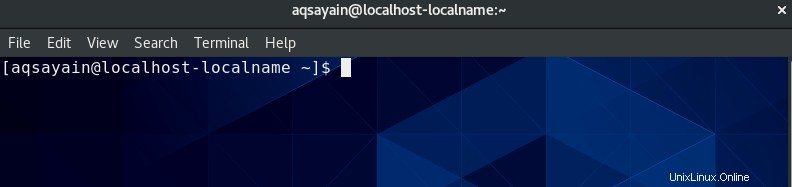
Buka terminal dengan menggunakan kombinasi keyboard Alt + F1
Langkah 1. Tekan kapan saja "Alt dan F1" secara bersamaan dari keyboard Anda. Jendela di bawah ini akan muncul.
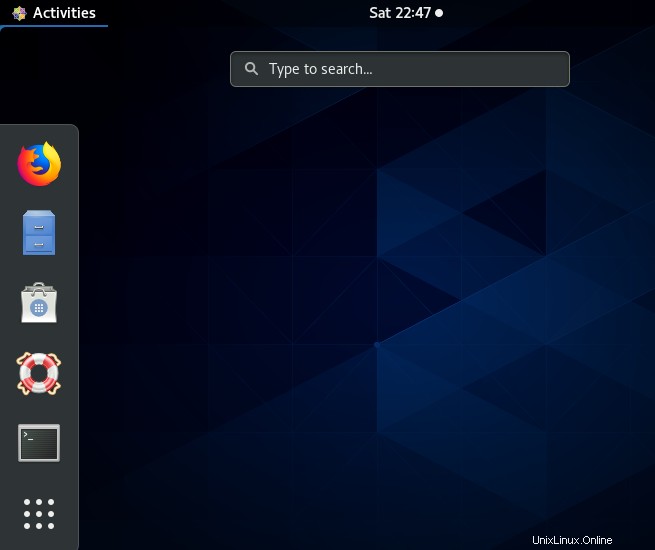
Langkah 2. Klik ikon Terminal.
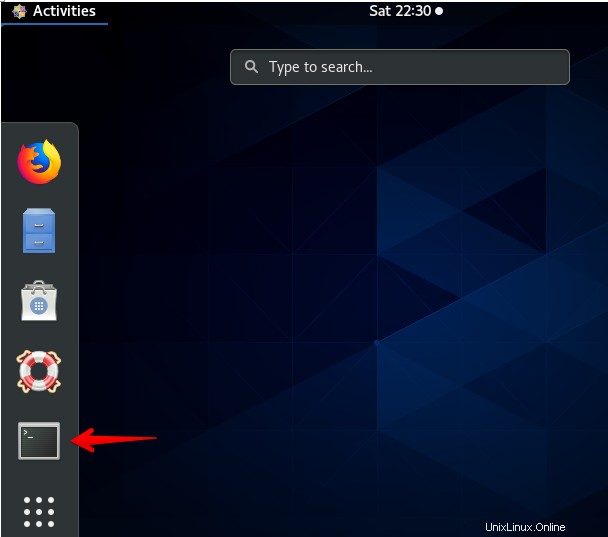
Segera setelah Anda menekan ikon tersebut, jendela terminal akan muncul.
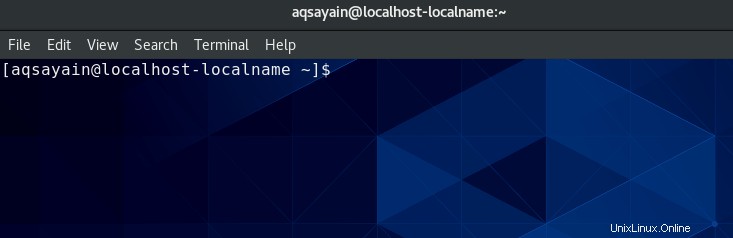
Buka terminal dengan menggunakan command prompt
Langkah 1. Klik tombol  ikon.
ikon.
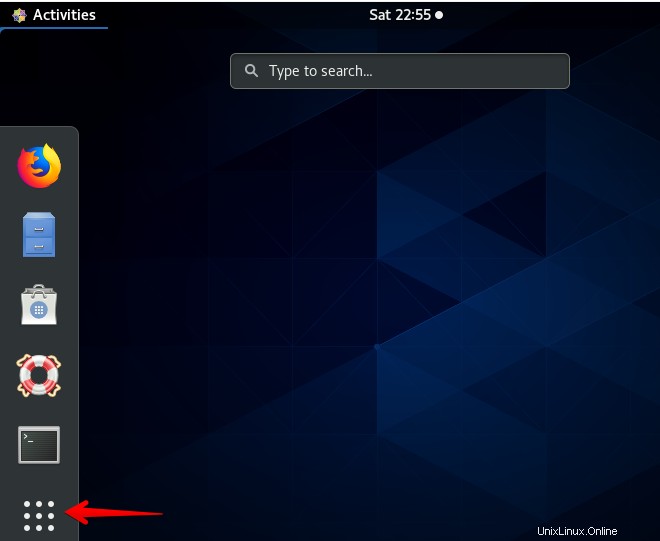
Langkah 2. Klik ikon “Pengaturan”.
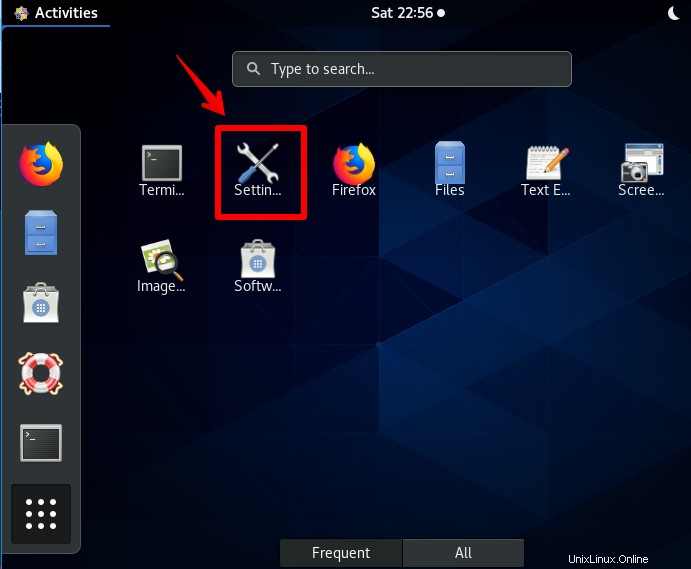
Langkah 3. Gulir ke bawah hingga Anda menemukan “Perangkat” dan klik.
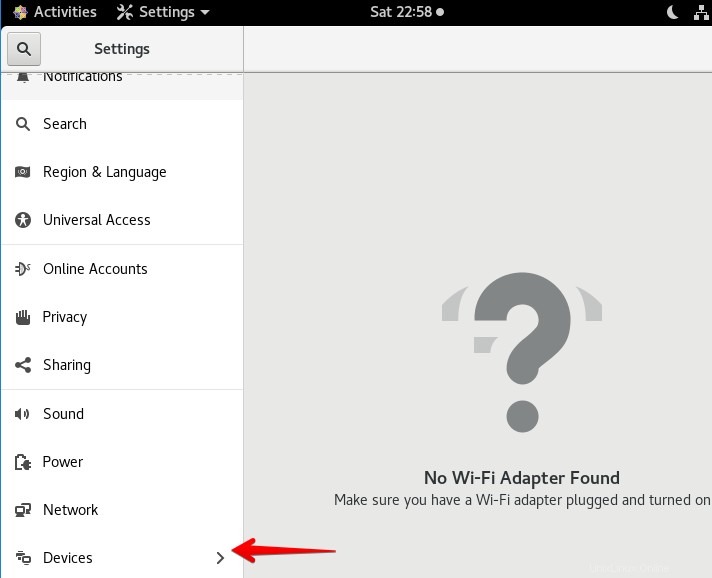
Langkah 4. Klik "Keyboard" dan kemudian cari ikon yang terletak di sudut kanan atas. Ketik "lari". Segera setelah Anda mengetik, 'Show the run command prompt' akan muncul. Klik atau tekan Alt dan F2 secara bersamaan dari keyboard Anda.
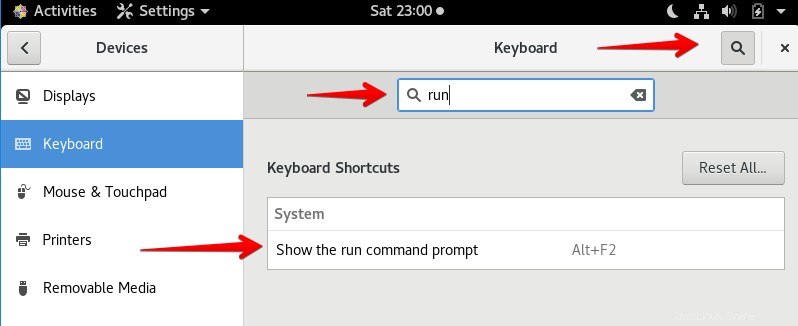
Langkah 5. Sebuah pop-up akan muncul, ketik 'gnome-terminal' dan tekan tombol Enter dari keyboard.
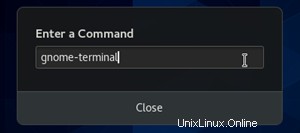
Segera setelah Anda menekan tombol Enter pada langkah di atas, terminal akan muncul seperti yang ditunjukkan di bawah ini.
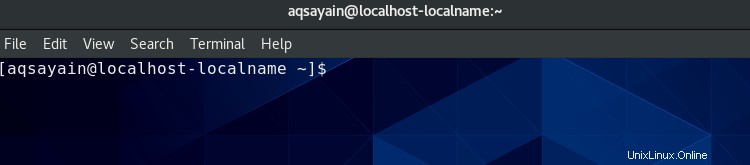
Buka terminal dengan membuat tombol pintasan Anda sendiri
Ini adalah salah satu metode yang efisien untuk membuka artikel. Dengan menggunakan metode ini, Anda hanya perlu menekan satu atau dua tombol dari keyboard Anda.
Langkah 1. Klik tombol  ikon.
ikon.
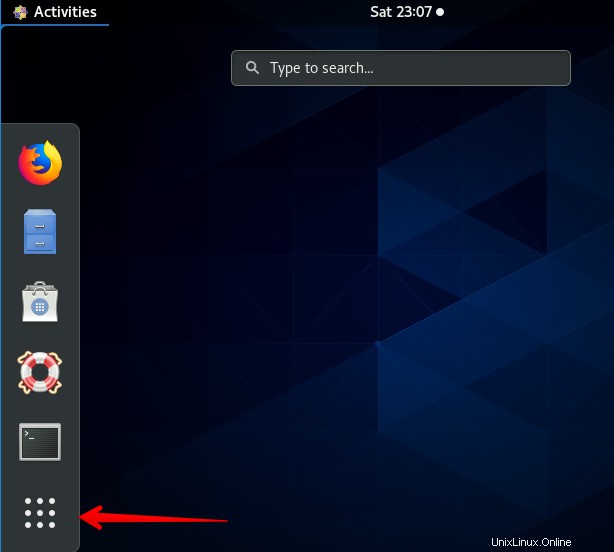
Langkah 2. Klik ikon “Pengaturan”.
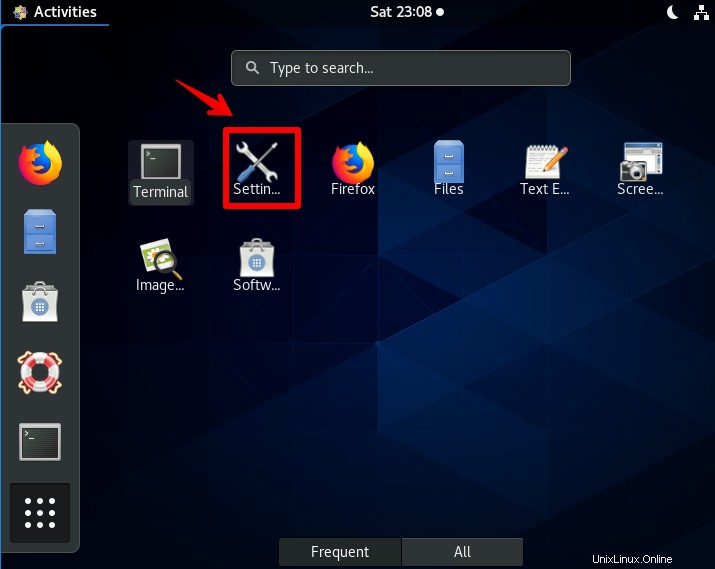
Langkah 3. Gulir ke bawah hingga Anda menemukan “Perangkat” dan klik.
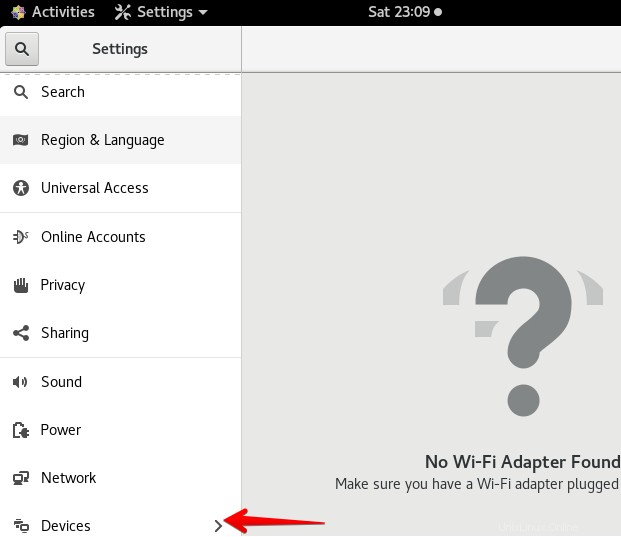
Langkah 4. Klik “Keyboard”.
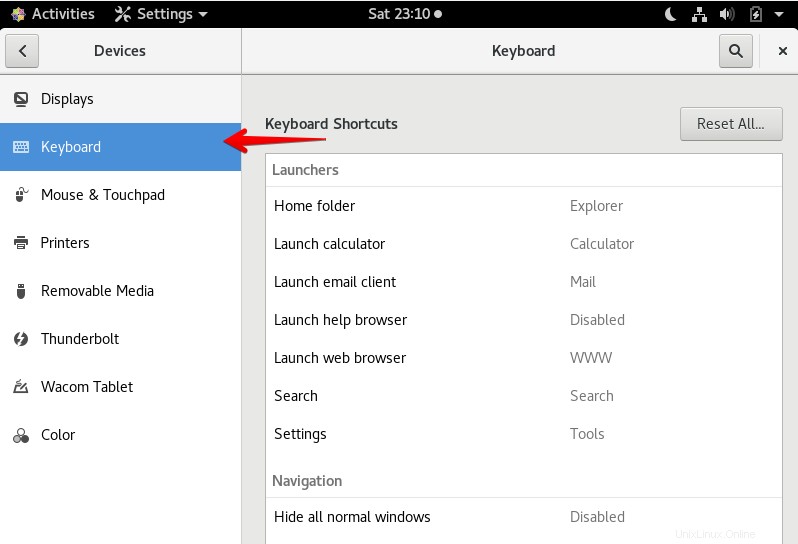
Langkah 5. Gulir ke bawah hingga Anda menemukan “+” dan klik.
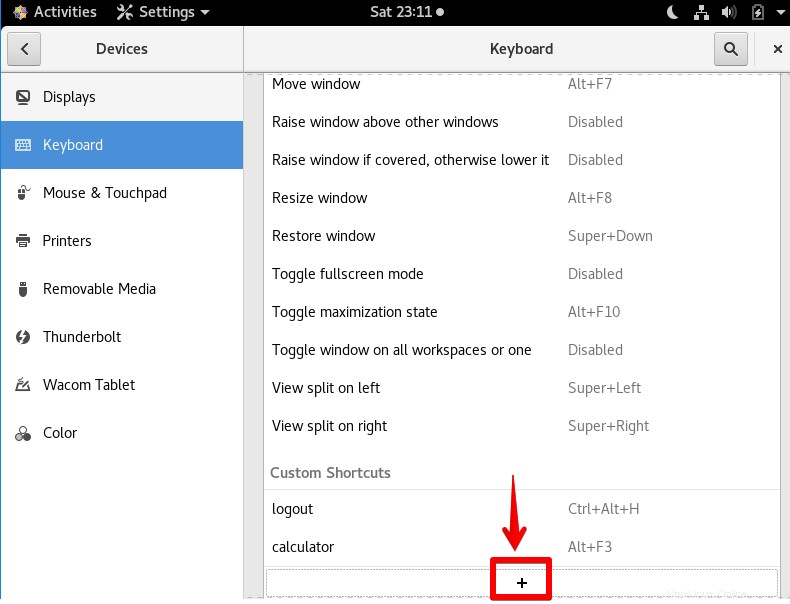
Langkah 6. Akan muncul pop-up, ketik informasi berikut.
Nama: Terminal
Perintah: gnome-terminal
Pintasan: Ctrl+Alt+T (Anda dapat mengatur tombol pintasan yang Anda inginkan)
Klik tombol “Tambah” yang ada di pojok kanan atas.
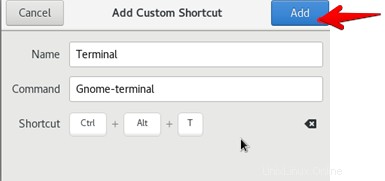
Langkah 7. Anda dapat menggunakan kunci ini untuk membuka jendela terminal. Cukup tekan “Ctrl+Alt+T” dan jendela terminal akan muncul.
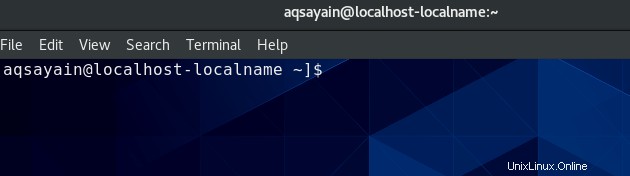
Kesimpulan
Jadi itu saja tentang berbagai cara membuka artikel di CentOS 8.0. Saya harap Anda senang membaca artikel ini. Saran dan pertanyaan Anda diterima.